Win10电脑的系统盘一般都叫做C盘,Win10电脑的运行是否顺畅跟C盘空间也有关系,所以我们要经常打开C盘清理没用的就,可有用户在Win10电脑上,要打开C盘却被提示没有操作权限,一头雾水,自己的电脑怎么可能没有操作权限呢?原来是Win10电脑配置出现了一点小问题,接下来,小编就给大家讲解一下,Win10电脑打开C盘提示没有权限的解决办法。
C盘没权限的解决方法:
1、按下Win+R组合键打开运行,键入:gpedit.msc 点击确定打开组策略;
2、打开组策略后在左侧展开:Windows 设置 --安全设置--本地策略--安全选项;
3、在右侧分别查看:用户账户控制:以管理员批次准模式运行所有管理员 、“用户账户控制:用于内置管理员账户的管理员批准模式”的开关开启即可!
以上所述内容,就是在Win10电脑上,打开C盘提示没有操作权限的解决方法,下次再碰到此类问题的话,可以参考以上内容解决,希望对大家能有所帮助,获取更多相关的解决教程,请继续关注我们系统族。
更多推荐
点击计算机没有c盘,打开Win10电脑C盘提示没有操作权限的解决教程

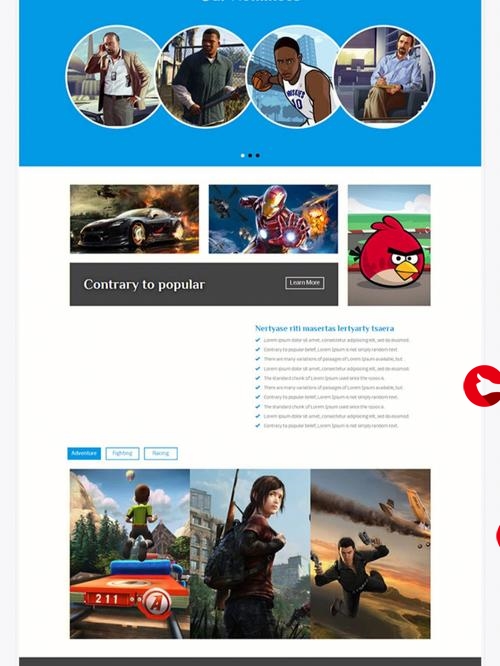







发布评论